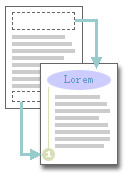萬盛學電腦網 >> Excel教程 >> excel綜合 >> 使用Excel2007自動添加表格字段標題功能
使用Excel2007自動添加表格字段標題功能
Excel 2007中有自動添加表格字段標題的功能。當我們在Excel2007中進行表格數據的輸入時,如果給表格套用了表格樣式,只要在表格右側的空白單元格裡輸入數據,Excel2007會自動添加新的字段標題,並自動辨別和套用適當的名稱與格式。你只需專注後續重要數據的輸入,而不必花費任何心思在表格的格式設定與外觀的操作上,非常方便。

圖示: 自動添加字段標題
下面我們一起來看看怎樣具體使用Excel 2007自動添加表格字段標題這個功能。
先隨意制作一個簡單的表格(如圖)。

圖示:制作表格
框選表格數據。

圖示:框選表格
在Excel2007 Ribbon功能區中為選中的表格數據套用表格格式。

圖示:為所選表格套用格式
在彈出的提示對話框中勾選“表包含標題”,表示我們現在所選表格的第一行就是標題行。否則Excel會為我們自動添加一個多余的標題行。

圖示:勾選“表包含標題”
確定後表格如下圖,我們之前建立的表格已經套用上選擇的表格樣式了。

圖示:樣式生效
現在我們在作表右側空白處繼續輸入數字(下圖的紅框部分),看看接下來會發生什麼?

圖示:輸入數據 觸發自動標題
Excel 2007自動添加表格字段標題功能生效——標題欄自動出現了“星期二”。

圖示:自動添加表格字段標題“星期二”
現在我們再在表格橫向擴展區域輸入一個數字45,如下圖。(注意:輸入數字的時候應該緊挨已有數據列,不要跳列輸入)

圖示:繼續輸入數字
標題欄自動出現了“星期三”,Excel 2007自動添加表格字段標題功能生效。

圖示:自動添加表格字段標題“星期三”
現在我們將鼠標移動到表格有效范圍的右下角(下圖紅色圓圈部分),當鼠標變成斜向雙箭頭的時候,按下鼠標左健往右邊拉伸,擴寬表格范圍。

圖示:准備用鼠標手柄擴寬表格
Excel 2007自動添加表格字段標題功能會在標題欄中依次出現“星期四”、“星期五”、“星期六”、“星期日”。非常方便。

圖示:擴寬表格也可以觸發自動添加功能
如果我們繼續向右邊擴寬表格,標題欄中會出現“星期日2”、“星期日3”。大家在使用的時候注意一下。

圖示:缺省自動填充結果
我們將表格范圍回縮至初始寬度(兩列),將之前的“星期一”修改成“星期日”,重新擴寬表格,看看Excel 2007的表現如何。

圖示:修改第一個標題為“星期日”
我們看到,表格字段標題在“星期日”後面依次自動生成“星期一”、“星期二”、“星期三”、“星期四”、“星期五”、“星期六”,如果繼續擴寬表格則會出現“星期六2”。

圖示:過度擴寬表格產生的字段
下面我們總結一下Excel 2007自動添加表格字段標題這個功能的使用注意事項:
1、需要先對表格套用表格樣式。
2、緊挨已有數據列輸入數字,Excel會自動填充字段標題,跳列輸入則功能無效。
3、對表格用鼠標擴寬操作,Excel也會自動填充字段標題。
4、該功能的默認自動填充主要是字段內容的順序增長,表格擴寬過度可能會產生一些不合邏輯的字段內容,使用時應注意。

圖示:表格擴寬過度可能會產生一些不合邏輯的字段內容